电脑声音显示未安装音频输出设备 电脑提示未安装音频输出设备
更新时间:2024-04-10 17:48:44作者:yang
当你打开电脑,准备享受音乐或观看视频时,却突然遭遇到电脑声音显示未安装音频输出设备的提示,这种情况可能会让你感到困惑和沮丧,没有音频输出设备意味着你无法听到任何声音,这将严重影响你的使用体验。在这种情况下,你需要及时解决这个问题,以确保你的电脑正常工作并顺利享受多媒体内容。
操作方法:
1.首先检查音频设备驱动是否损坏,在桌面“计算机”图标上右键。选择“属性”,在系统属性窗口,选择“设备管理器”。
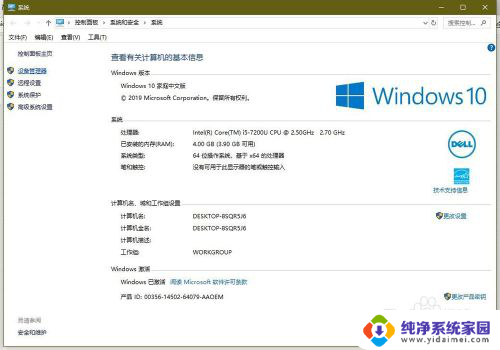
2.进入设备管理器后,打开“声音。视频和游戏控制器”,看看下面的声音设备前面有没有黄色警示标志,如果有,则表明驱动损坏,就要更新驱动。
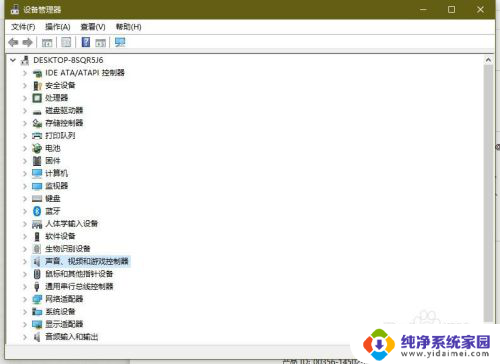
3.更新驱动方法有两种,一种是有驱动光盘或有备份的驱动。可以在声音设备上右键,选择“更新驱动设备软件”,然后按步骤进行更新。
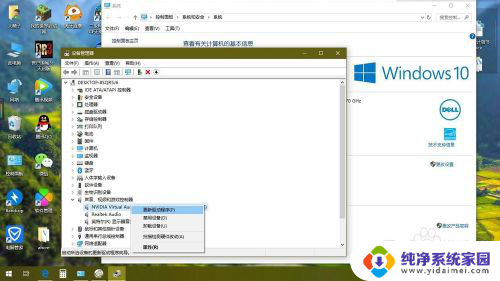
4.如果没有驱动光盘或备份,则到网上下载驱动精灵软件,安装后,由软件自动更新。
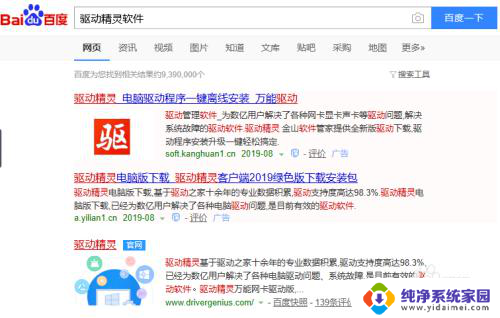
5.如果在设备管理器中的声音设备驱动是好的,则是系统设置有问题,用如下方法解决。右键点击任务栏小喇叭图标,选择“播放设备”。
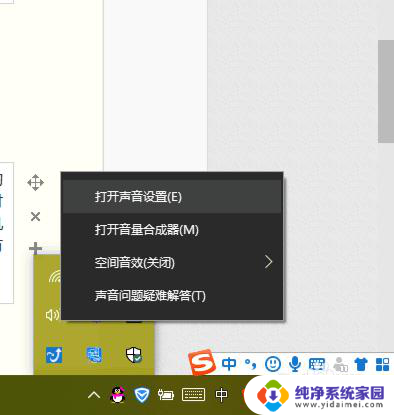
6.在“播放”选项卡界面,就会显示“未安装音频设备”,右键选择“显示禁用设备”。出现“扬声器”和“耳机”选项,这时要点击右键,然后启用。最后保存设置即可。
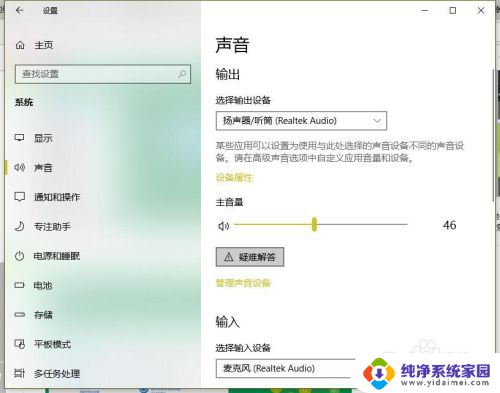
以上就是电脑声音显示未安装音频输出设备的全部内容,如果你遇到了这个问题,可以尝试按照以上方法解决,希望对大家有所帮助。
电脑声音显示未安装音频输出设备 电脑提示未安装音频输出设备相关教程
- 提示未安装音频输出设备 电脑提示未安装音频输出设备怎么解决
- 电脑为什么显示未安装音频设备 电脑出现未安装音频输出设备提示怎么解决
- 电脑喇叭显示未安装音频设备 电脑提示未安装音频输出设备如何解决
- 戴尔笔记本没有声音,显示未安装音频设备 电脑音频输出设备未安装怎么办
- 为什么电脑显示没有安装音频设备 电脑提示未安装任何音频输出设备问题解决
- 电脑音频显示未安装任何音频输出设备是怎么回事 电脑缺少音频输出设备的解决方法
- 笔记本没有声音显示未安装音频设备 电脑无声音检测显示未安装音频设备的解决办法
- 电脑喇叭显示未安装扬声器或耳机 解决电脑扬声器提示未安装音频输出设备的方法
- windows10未安装音频设备 Win10提示未安装音频设备怎么办
- 电脑未启用音频输出设备怎么办 电脑未安装音频输出设备怎么办
- win10怎么制作pe启动盘 如何制作win10PE启动盘
- win2012设置虚拟机 VMware虚拟机装系统教程
- win7安装系统后安装软件乱码蓝屏 win7系统安装软件中文乱码怎么办
- hp打印机扫描怎么安装 惠普打印机怎么连接电脑安装扫描软件
- 如何将win10安装win7 Win10下如何安装Win7双系统步骤
- 电脑上安装打印机驱动怎么安装 打印机驱动程序安装步骤